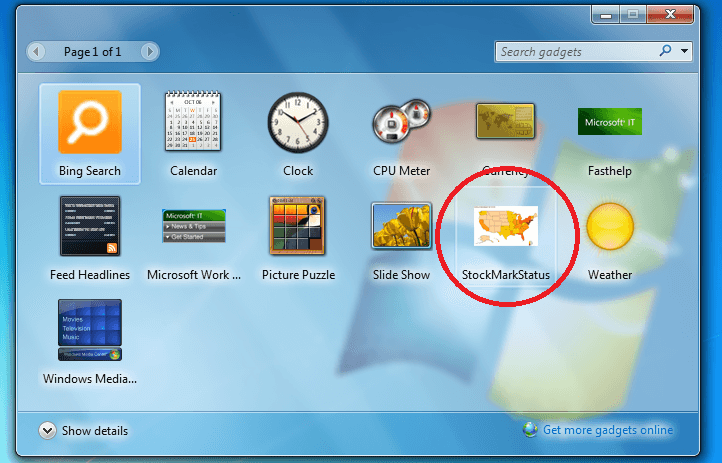
Это программное обеспечение будет поддерживать ваши драйверы в рабочем состоянии, тем самым защищая вас от распространенных компьютерных ошибок и сбоев оборудования. Проверьте все свои драйверы сейчас за 3 простых шага:
- Скачать DriverFix (проверенный файл загрузки).
- Нажмите Начать сканирование найти все проблемные драйверы.
- Нажмите Обновите драйверы чтобы получить новые версии и избежать сбоев в работе системы.
- DriverFix был загружен 0 читатели в этом месяце.
Как вы знаете, в Windows 8, 10 мы не можем использовать классические гаджеты рабочего стола Windows 7, поскольку Microsoft заменила это программное обеспечение на Магазин Windows, откуда вы можете в любое время загрузить и установить различные приложения, похожие на гаджеты рабочего стола, представленные нам после Windows Vista.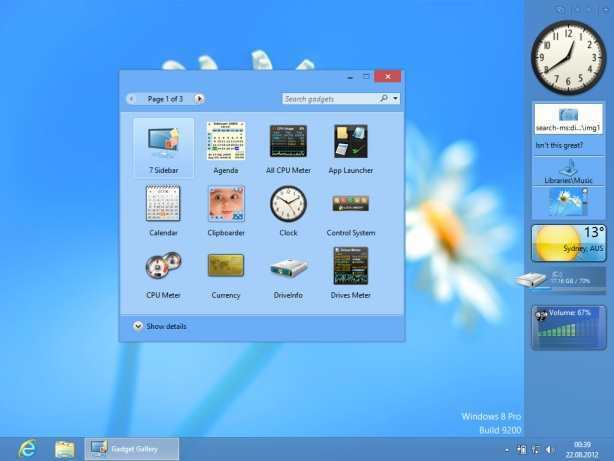
Но если вам недостаточно Windows 8, 10 и вы хотите настроить свою систему по своему вкусу, тогда вам следует знать что вы по-прежнему можете использовать гаджеты рабочего стола Windows 7 на своем планшете, ноутбуке или настольном компьютере с Windows 8 или Windows 8.1, 10. Как такое возможно? Что ж, все, что вам нужно сделать, это загрузить стандартные гаджеты для настольных компьютеров на свое устройство, и это прекрасно. Затем вы можете выбрать, какой гаджет использовать или как организовать свой рабочий стол, чтобы иметь доступ к самая свежая информация, говорим ли мы о сфере бизнеса или просто о развлечениях цель.
- ЧИТАЙТЕ ТАКЖЕ: Microsoft Store позволяет удаленно устанавливать приложения для Windows 10
Поскольку Microsoft не включила гаджеты для настольных компьютеров в Windows 8 или Windows 8.1, 10, чтобы загрузить эти функции, вам потребуется сторонний инструмент. Есть несколько приложений, которые можно использовать, но самым популярным программным обеспечением является
Скачать 8GadgetPack для Windows 10
8GadgetPack. С помощью этого приложения вы в основном сможете загружать гаджеты рабочего стола Windows 7 по умолчанию на свое устройство на базе Windows 8, 10. Затем вы сможете выбрать, какой гаджет показывать на рабочем столе, а также как организовать свой компьютер, чтобы легко получить доступ к своим любимым гаджетам.
Если вы хотите протестировать приложение 8GadgetPack, просто скачайте его из здесь - не волнуйтесь, приложение распространяется бесплатно и работает без ошибок и проблем в любой системе Windows 8 или Windows 8.1, 10. Затем установите инструмент на свое устройство, следуя подсказкам на экране, и в конце запустите 8GadgetPack. Сначала проверьте все параметры для управления своим рабочим столом, а затем выберите, какой гаджет рабочего стола установить на свой компьютер.
К счастью, 8GadgetPack - не единственное приложение для гаджетов, которое можно использовать для переноса гаджетов Windows 7 в Windows 10. Есть и другие аналогичные приложения, которые вы можете использовать, включая Gadgets Revived, Win10 Widgets, Gadgetarian и т. Д. Для получения дополнительной информации о каждом из этих инструментов вы можете ознакомиться с этим список лучших приложений для гаджетов которые вы можете использовать на своем компьютере с Windows 10.
Это все; теперь вы знаете, как загружать, устанавливать и использовать гаджеты рабочего стола на вашем устройстве под управлением Windows 8 / Windows 8.1 / Windows 10. Если вам нужны другие советы или дополнительная помощь по использованию 8GadgetPack, не сомневайтесь и используйте поле для комментариев снизу - мы поможем вам как можно скорее и обновим это руководство соответственно.
СВЯЗАННЫЕ ИСТОРИИ, ЧТО НУЖНО ПРОВЕРИТЬ:
- Как исправить проблемы с гаджетами Windows 8, 10
- Исправлено: не удается установить темы в Windows 7.
- Приложения Windows 10 не открываются: полное руководство по исправлению

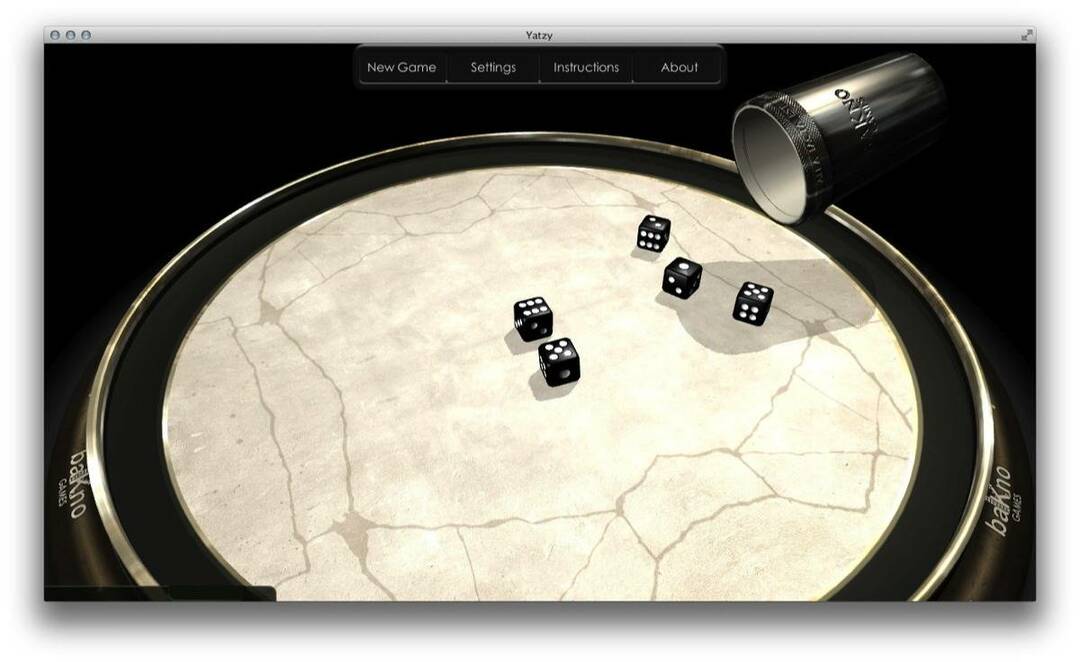
![Загрузить LinkedIn HD для Windows 10, 8 [ОБНОВЛЕНИЕ]](/f/51b7304510628adc957b339c1873522c.jpg?width=300&height=460)